Tổng hợp các cách bỏ dấu gạch chân khi gõ tiếng Việt
Dấu gạch chân xuất hiện khi gõ tiếng Việt thực chất là tính năng kiểm tra chính tả của trong Microsoft Word, trình duyệt Chrome hoặc hệ điều hành. Để tắt dấu gạch chân khó chịu khi gõ chữ trên máy tính, bạn hãy thực hiện theo hướng dẫn sau.
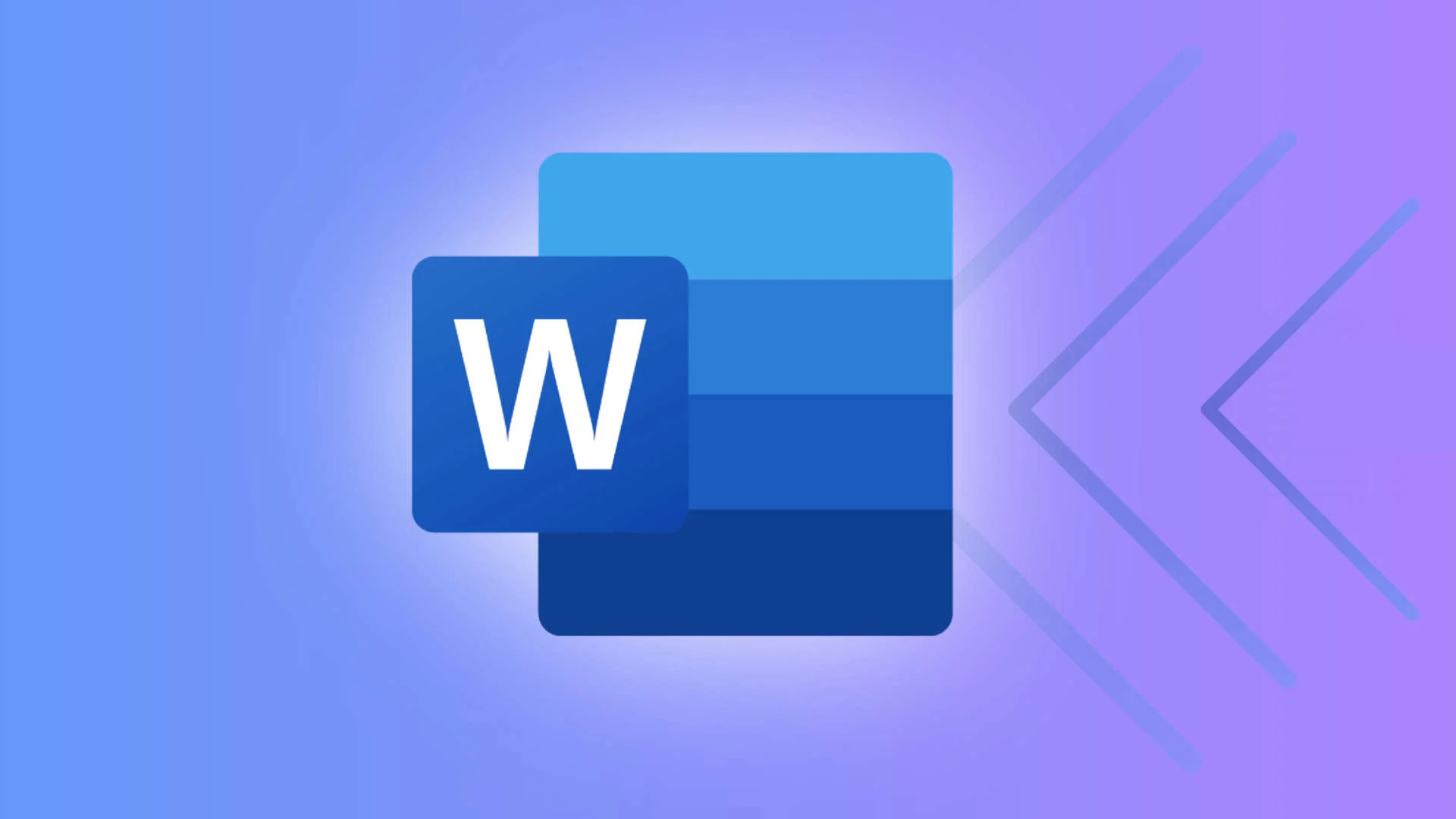
Hướng dẫn bỏ dấu gạch chân khi gõ chữ trên máy tính
1. Cách tắt dấu gạch chân đỏ trong Word
Mặc định công cụ kiểm tra chính tả của Word 2013 – 2019 hay Microsoft 365 sẽ hoạt động dựa theo ngữ pháp tiếng Anh. Đó chính là nguyên nhân tại sao đánh văn bản có gạch đỏ dưới chân.
Bước 1: Mở file Word > chọn File trên thanh công cụ.
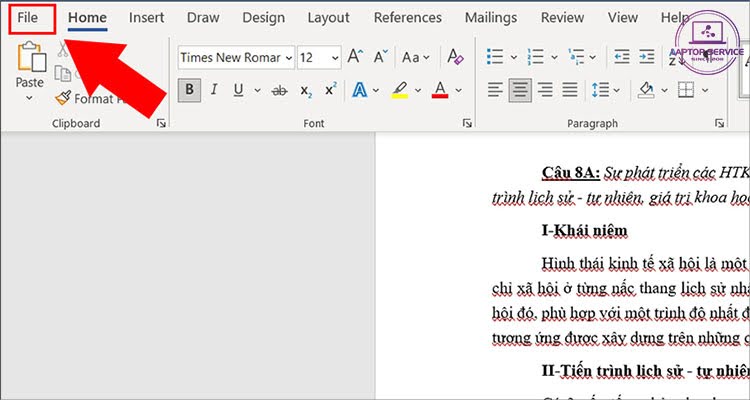
Chọn File
Bước 2: Chọn tiếp Options ở phía bên dưới.
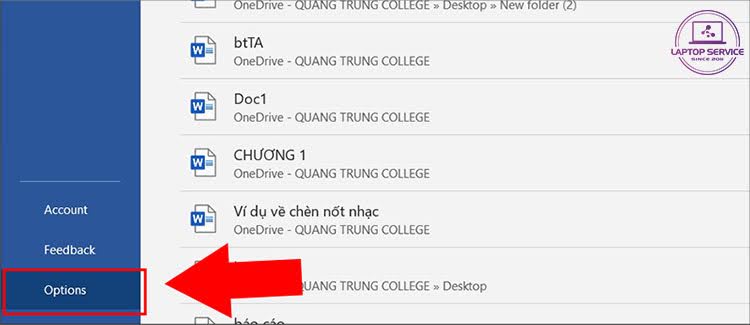
Kéo xuống phía dưới chọn Options
Bước 3: Chọn Proofing tại Options và bỏ các lựa chọn tại mục When correcting spelling and grammar in Word, bao gồm:
- Check spelling as you type: Chức năng giúp kiểm tra lỗi chính tả khi gõ văn bản.
- Mark grammar errors as you type: Dùng để đánh dấu lỗi ngữ pháp khi gõ văn bản.
- Frequently confused words: Hiển thị các từ thường bị nhầm lẫn.
- Check grammar with spelling: Chức năng kiểm tra ngữ pháp bằng chính tả.
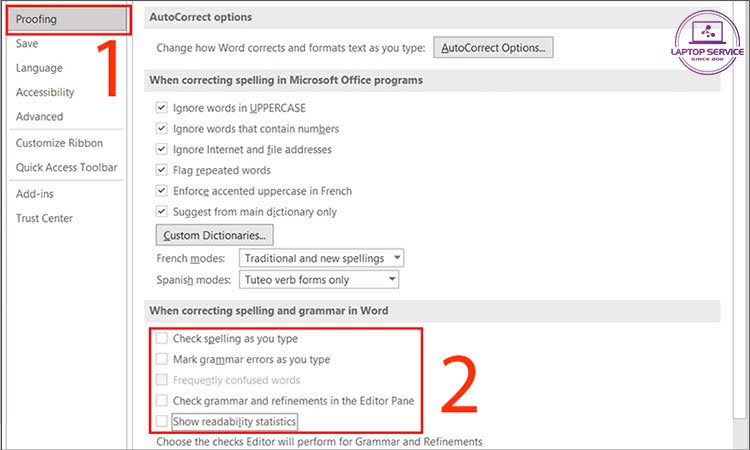
Bỏ chọn như hình
Bạn cũng có thể bỏ chọn thêm các mục như:
- Hide spelling errors in this document only: Chức năng chỉ ẩn lỗi chính tả trong tài liệu bạn đã chọn.
- Hide grammar errors this document only: Chức năng chỉ ẩn lỗi ngữ pháp trong tài liệu bạn đã chọn.
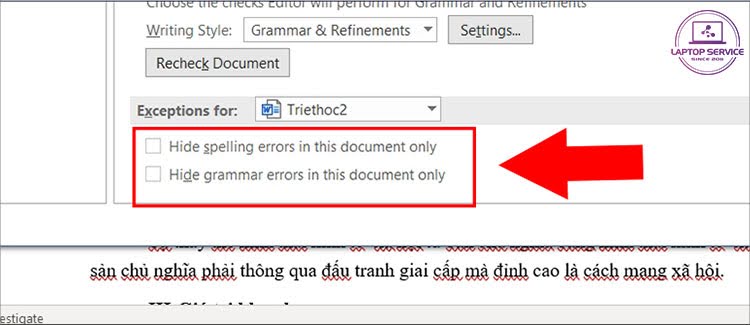
Tắt các tính năng tại phần When correcting spelling and grammar in
Bước 4: Cuối cùng nhấn OK để hoàn thành bỏ dấu gạch chân.
Sau khi thực hiện các bước trên, văn bản Word của bạn sẽ không còn các dấu gạch chân đỏ như sau:
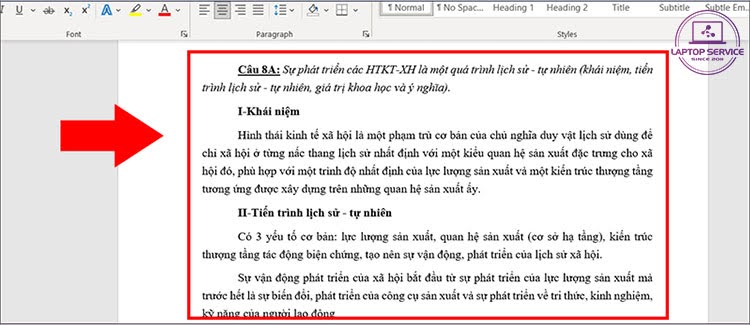
Văn bản đã hết có dấu gạch chân đỏ
2. Cách bỏ dấu gạch chân khi gõ tiếng Việt trên Chrome
Bước 1: Click vào dấu 3 chấm ở góc màn hình trình duyệt Chrome trên máy tính.
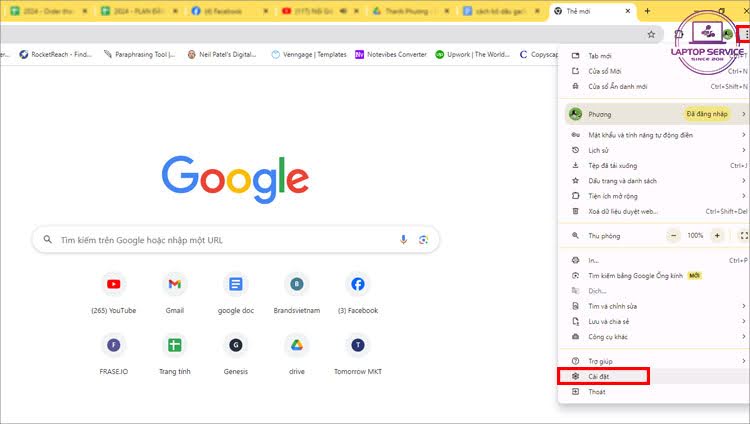
Chọn Cài đặt
Bước 2: Chọn Cài đặt > chọn tab Ngôn ngữ.
Bước 3: Gạt công tắc ở mục Kiểm tra lỗi chính tả từ On sang Off.
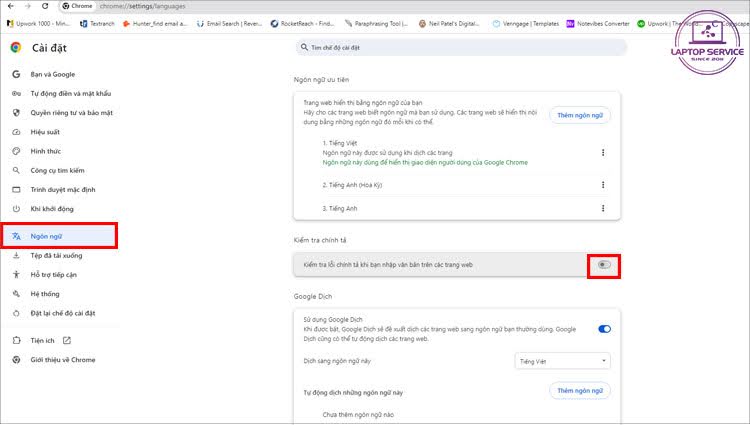
Tắt tính năng Kiểm tra chính tả như hình
3. Cách bỏ dấu gạch chân khi gõ chữ trên Macbook
Dấu gạch chân khi gõ chữ trên Macbook là tính năng kiểm tra chính tả có sẵn của hệ điều hành MacOS. Không giống các trường hợp trên, bạn sẽ không thể tắt được tính năng này trên MacOS. Bạn cần cài đặt GoTiengViet và thay đổi kiểu gõ để bỏ dấu gạch chân khi gõ chữ trên Macbook.
Bước 1: Tải xuống và cài đặt phần mềm GoTiengViet.
Bước 2: Khởi động ứng dụng > Click vào biểu tượng hình chữ V trên thanh Menu > điều chỉnh kiểu gõ tiếng Việt theo thói quen.
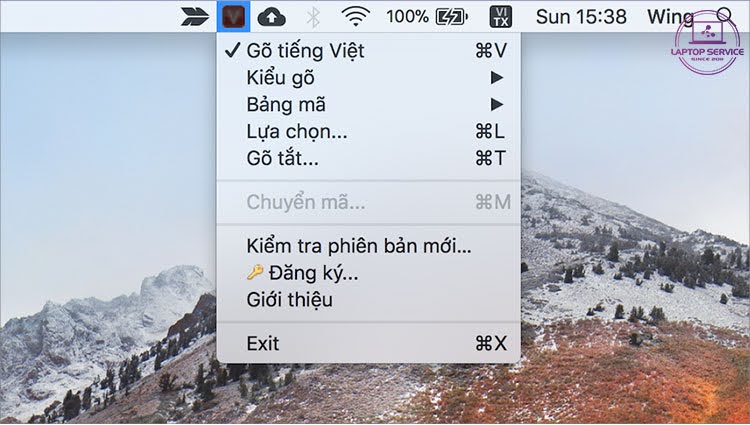
Tùy chỉnh kiểu gõ tiếng Việt để bỏ dấu gạch chân trên Macbook
Trên đây là các cách bỏ dấu gạch chân khi gõ tiếng Việt trên máy tính. Chúc bạn thực hiện thành công!
Mọi thông tin chi tiết xin vui lòng liên hệ:
Laptop Service
Trụ sở: K28, Ngõ 68 Trung Kính, phường Yền Hòa, quận Cầu Giấy, TP Hà Nội
MST: 0105397200
Hotline: 097 198 0003
Facebook: https://www.facebook.com/suachualaptop24hhn/
Email: info@24hgroup.com.vn
Tin tức liên quan












